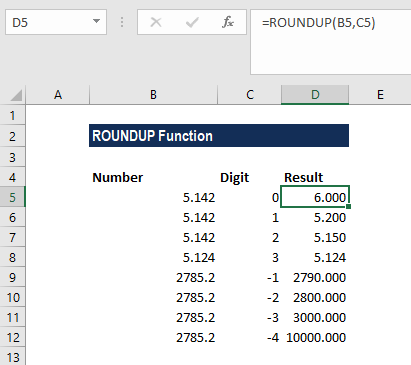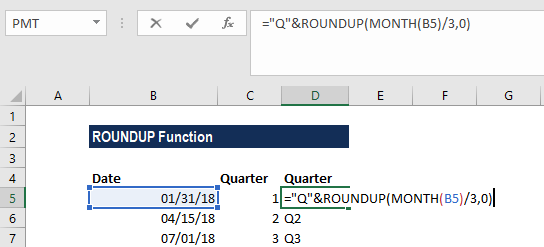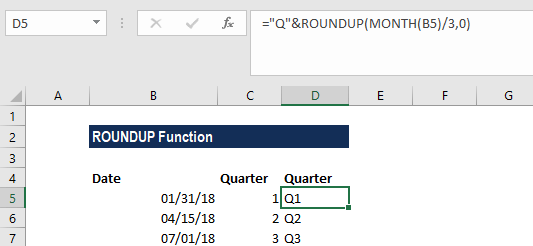¿Alguna vez has necesitado redondear un número a la cifra más cercana? Esta es una situación común en muchas áreas de nuestra vida, desde las finanzas hasta las matemáticas. Es por eso que la función REDONDEAR es una herramienta tan poderosa y útil. En este artículo, exploraremos en detalle cómo funciona esta función y cómo puedes aprovecharla al máximo en tus proyectos y cálculos diarios. ¡Sigue leyendo para descubrir cómo REDONDEAR puede simplificar tu vida y ahorrarte tiempo y esfuerzo!
Redondea un número dado desde cero
Más de 1,8 millones de profesionales utilizan CFI para aprender contabilidad, análisis financiero, modelado y más. Comience con una cuenta gratuita para explorar más de 20 cursos siempre gratuitos y cientos de plantillas financieras y hojas de trucos.
¿Qué es la función REDONDEAR?
La función REDONDEAR[1] se clasifica en Funciones matemáticas y trigonométricas de Excel. La función redondea un número desde cero.
Para un analista financiero, la función REDONDEAR es útil porque ayuda a redondear un número y eliminar los dígitos menos significativos, simplificando así la notación pero manteniéndose cerca del valor original.
fórmula
=REDONDEAR(número,número_dígitos)
La función REDONDEAR toma los siguientes argumentos:
- número (argumento obligatorio): este es un número real que queremos redondear.
- Núm_dígitos (argumento obligatorio): este es el número de lugares al que queremos redondear el número.
Ahora, si el argumento num_digits es:
- Un valor positivo indica el número de dígitos a la derecha del punto decimal.
- Igual a cero indica redondeo al número entero más cercano.
- Un valor negativo indica el número de dígitos a la izquierda del punto decimal.
¿Cómo uso la función REDONDEAR en Excel?
Para comprender el uso de la función ROUNDUP, veamos algunos ejemplos:
Ejemplo 1
Supongamos que obtenemos los siguientes datos:
| número | Dígitos | Observaciones |
|---|---|---|
| 5.142 | 0 | Redondear al número entero más cercano |
| 5.142 | 1 | Redondear a un decimal |
| 5.142 | 2 | Redondear hasta 2 decimales |
| 2785.2 | 3 | Redondear hasta 3 decimales |
| 2785.2 | -1 | Redondear a la decena más cercana |
| 2785.2 | -2 | Redondear a la centena más cercana |
| 2785.2 | -3 | Redondear al 1000 más cercano |
| 2785.2 | -4 | Redondear a la decena de mil más cercana |
Los resultados que obtenemos en Excel se muestran a continuación:
Ejemplo 2
Supongamos que obtenemos los siguientes datos:
| Fecha | cuarto |
|---|---|
| 31/01/18 | 1 |
| 15/04/18 | 2 |
| 01/07/18 | 3 |
Si queremos calcular el trimestre (es decir, 1, 2, 3, 4) a partir de una fecha, podemos usar esta función junto con la función MES. La fórmula a utilizar es:
La fórmula anterior extrae el mes como un número entre 1 y 12 y luego divide el número entre 3. Luego, el resultado se redondea al número entero más cercano usando la función REDONDEAR. Si concatenamos Q con la fórmula, obtenemos el siguiente resultado:
A qué debes prestar atención con la función ROUNDUP
- ROUNDUP se comporta como ROUND, excepto que un número siempre se redondea hacia arriba.
- ROUNDUP puede redondear a la izquierda o a la derecha del punto decimal.
- A diferencia del redondeo estándar, que redondea los números por debajo de 5, la función siempre redondea los números del 1 al 9.
Haga clic aquí para descargar el archivo Excel de muestra
Recursos adicionales
Gracias por leer la guía de Finanzas sobre la función ROUNDUP de Excel. Tomarse el tiempo para aprender y dominar estas funciones de Excel acelerará enormemente su análisis financiero. Para obtener más información, consulte estos recursos adicionales de CFI: